Як експортувати нотатки в Apple Notes як PDF на будь-якому пристрої

Дізнайтеся, як експортувати нотатки в Apple Notes як PDF на будь-якому пристрої. Це просто та зручно.
![Помилка входу в PlayStation Network [ВИПРАВЛЕНО] Помилка входу в PlayStation Network [ВИПРАВЛЕНО]](https://img2.luckytemplates.com/resources1/images2/image-1733-0408150912274.jpg)
Ви користувач PlayStation? Це справді захоплююче! Кожен електронний пристрій у сучасному світі має безліч переваг і недоліків. Те ж саме стосується і PS4.
Ви часто можете зіткнутися з такими проблемами, як помилка входу в мережу PlayStation або неможливо підключитися до мережі PlayStation .
Такі випадки сьогодні досить поширені, і тут ми збираємося дати вам кілька чудових і корисних рішень, щоб вирішити проблему невдалого входу в мережу PlayStation і почати використовувати свою PlayStation.
Але спочатку подивіться на деякі можливі причини проблеми з невдалим входом у мережу PS4.
Чому я отримую повідомлення про помилку входу в PlayStation Network?
Основна причина входу в мережу PlayStation: помилка - проблеми з мережею. Якщо ви використовуєте Wi-Fi для підключення консолі до Інтернету, використовуйте дротове з’єднання.
Незважаючи на це, є інші причини, чому PS4 не дозволяє мені ввійти в PlayStation Network.
Нижче наведено деякі з них:
1 – Невідповідні дані для входу: може статися, що ви ввели неправильний ідентифікатор електронної пошти або пароль. Спочатку перевірте використання малих і великих літер. Потім введіть правильний ідентифікатор електронної пошти, який використовувався під час створення облікового запису.
Якщо ви забули свій пароль, ви можете скористатися опцією « забули пароль» і відновити доступ за допомогою коду, надісланого на вашу адресу електронної пошти. Потім ви можете встановити свій новий пароль знову (і запишіть його десь, щоб він міг вам допомогти наступного разу).
2 – Через технічне обслуговування сервера: коли сервер може проходити технічне обслуговування, на екрані може з’явитися повідомлення про помилку входу в мережу PlayStation . Ви можете прокрутити вниз до Налаштування->Мережа->Тестувати підключення до Інтернету та дотримуйтесь інструкцій на екрані.
3 – Проблеми з підключенням до Інтернету: переконайтеся, що підключення до Інтернету достатньо стабільне, щоб забезпечити безперебійну роботу PlayStation. Потім виберіть потрібну мережу та повторіть спробу.
Крім того, якщо ви використовуєте WIFI для підключення консолі до Інтернету, використовуйте дротове з’єднання. Ви також повинні переконатися, що під час цього процесу ви не перебуваєте в автономному режимі.
4 – IP-адресу змінено або заборонено PlayStation: якщо на екрані з’являється такий код «WS-37397-9» , це означає, що подальше використання вашої IP-адреси заборонено. Зазвичай це трапляється, коли мережевий сервер PlayStation Ai виявляє підозрілу активність на вашому пристрої.\
Тепер виконайте наведені рішення, щоб виправити помилку невдалого входу в PSN.
Як виправити помилку входу в PlayStation Network?
Зміст
Рішення 1: налаштуйте автоматичний вхід на PS4
Тут пропонується зберегти облікові дані для автоматичного входу на PlayStation. Отже, виконайте наведені нижче дії.
Перевірте, чи вирішено помилку входу в PlayStation Network, а потім перейдіть до наступного рішення.
Рішення 2: оновіть програмне забезпечення системи PlayStation
Багато гравців підтвердили оновлення системного програмного забезпечення PS4, щоб вирішити проблему невдалого входу в мережу PlayStation.
Отже, виконайте наведені нижче дії.
![Помилка входу в PlayStation Network [ВИПРАВЛЕНО] Помилка входу в PlayStation Network [ВИПРАВЛЕНО]](https://img2.luckytemplates.com/resources1/images2/image-7735-0408150912515.jpg)
Спробуйте перезавантажити PlayStation після виконання кроків і входу в систему PS4 , і перевірте, чи виправлено помилку невдалого входу в мережу PlayStation .
Рішення 3. Змініть налаштування DNS
Як було сказано вище, заблокована IP-адреса також може спричинити помилку невдалого входу на PlayStation . А щоб розблокувати IP-адресу , потрібно змінити налаштування DNS.
Для цього виконайте наведені нижче дії.
![Помилка входу в PlayStation Network [ВИПРАВЛЕНО] Помилка входу в PlayStation Network [ВИПРАВЛЕНО]](https://img2.luckytemplates.com/resources1/images2/image-7390-0408150912779.jpg)
![Помилка входу в PlayStation Network [ВИПРАВЛЕНО] Помилка входу в PlayStation Network [ВИПРАВЛЕНО]](https://img2.luckytemplates.com/resources1/images2/image-8426-0408150913199.jpg)
Після завершення тестування перевірте, чи вирішено проблему невдалого входу в мережу PlayStation.
Рішення 4: перебудуйте базу даних PS4
Відновлення бази даних PS4 — простий спосіб вирішити різні проблеми, пов’язані з PS4. Отже, варто спробувати виправити помилку невдалого входу на PS4.
Виконайте кроки, щоб відновити базу даних PS4:
![Помилка входу в PlayStation Network [ВИПРАВЛЕНО] Помилка входу в PlayStation Network [ВИПРАВЛЕНО]](https://img2.luckytemplates.com/resources1/images2/image-8081-0408150913459.jpg)
![Помилка входу в PlayStation Network [ВИПРАВЛЕНО] Помилка входу в PlayStation Network [ВИПРАВЛЕНО]](https://img2.luckytemplates.com/resources1/images2/image-4184-0408150913706.jpg)
За підрахунками, це спрацює, щоб виправити неможливість входу в мережу PlayStation, але якщо ні, перейдіть до наступного рішення.
Рішення 5. Вимкніть опцію «Підключення медіасервера».
Дотримуйтеся вказівок, щоб вимкнути параметр підключення медіа-сервера в налаштуваннях PlayStation, оскільки це спрацювало для багатьох користувачів.
Перейдіть до консолі « Параметри» > «Мережа» > натисніть «Підключення до медіа-сервера» > натисніть «Вимкнути ».
Рішення 6: відновіть стандартні налаштування PS4
Оцінюється після дотримання перерахованих вище рішень. Помилка невдалого входу в PlayStation Network виправлена.
Але якщо ваша PlayStation не дозволяє вам увійти в мережу PlayStation, дотримуйтеся вказівок, щоб відновити PS4 за умовчанням.
Зверніть увагу: відновлення налаштувань PlayStation до стандартних налаштувань призведе до видалення всіх даних на внутрішньому диску. Отже, підтвердьте, що на вашому внутрішньому диску немає важливих даних.
Для цього виконайте наведені нижче дії.
Ці надійні методи надзвичайно здатні вирішити проблеми входу в PlayStation.
Люди також запитують:
1 - Чому PS4 не може підключитися до PSN або Play-Station?
Це може статися, коли ви не підключені до Інтернету. Спочатку спробуйте перевірити вибрану мережу Wi-Fi і переконатися, що ви не в режимі офлайн. Ви також можете спробувати змінити маршрутизатор і модем або перезавантажити їх
2 – Як виправити Не вдається ввійти в PlayStation через помилку?
Щоб виправити помилку, виконайте наведені кроки. Перейдіть і прокрутіть вниз до Налаштування-> Керування обліковим записом-> Вийти та вийти з облікового запису. Будь ласка, повністю вимкніть свою PlayStation і спробуйте ввімкнути її через деякий час. Потім увійдіть у свій обліковий запис заново та почніть ним користуватися.
3 - Як мені покращити підключення до мережі PlayStation?
Ви можете покращити швидкість з’єднання PS4 WIFI, підвищивши доступ до Інтернету PS4 за допомогою DNS, усунувши проблеми зі швидкістю мережі WIFI, скориставшись дротовим з’єднанням або налаштувавши переадресацію портів PS4.
Висновок
Отже, це все про помилку невдалого входу в мережу PlayStation. Тут я зробив усе можливе, щоб перерахувати повну інформацію, пов’язану з проблемою невдалого входу в PlayStation
Ретельно дотримуйтесь рішень, перелічених одне за одним. За оцінками, одне з наших рішень працює для вас, щоб вирішити проблеми входу в систему PS4.
Крім того, не соромтеся просканувати свою систему Windows за допомогою PC Repair Tool , щоб оптимізувати продуктивність ПК з Windows 10 і виправити типові помилки ПК.
Удачі..!
Ще один спосіб вирішити проблеми входу на консолі PlayStation – це змінити налаштування MTU (максимальна одиниця передачі) вашого інтернет-з’єднання.
1. Перейдіть на екран налаштування підключення до Інтернету.
2. Виберіть підключення до Інтернету та натисніть кнопку «Параметри». Потім виберіть Додаткові параметри.
3. Виберіть MTU та встановіть значення Manual.
4. Змініть стандартне значення MTU з 1500 на 1473 або 1475.
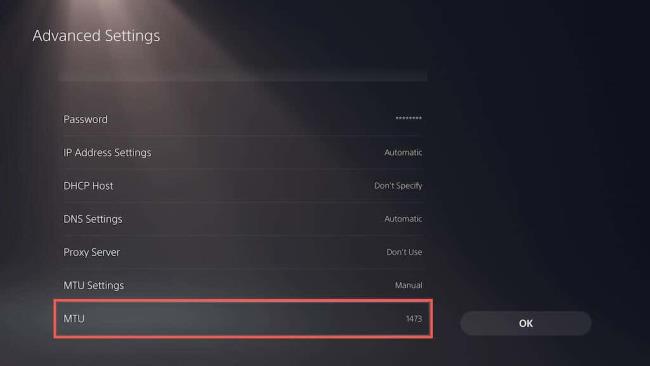
5. Виберіть OK, щоб зберегти зміни.
Дізнайтеся, як експортувати нотатки в Apple Notes як PDF на будь-якому пристрої. Це просто та зручно.
Як виправити помилку показу екрана в Google Meet, що робити, якщо ви не ділитеся екраном у Google Meet? Не хвилюйтеся, у вас є багато способів виправити помилку, пов’язану з неможливістю поділитися екраном
Дізнайтеся, як легко налаштувати мобільну точку доступу на ПК з Windows 11, щоб підключати мобільні пристрої до Wi-Fi.
Дізнайтеся, як ефективно використовувати <strong>диспетчер облікових даних</strong> у Windows 11 для керування паролями та обліковими записами.
Якщо ви зіткнулися з помилкою 1726 через помилку віддаленого виклику процедури в команді DISM, спробуйте обійти її, щоб вирішити її та працювати з легкістю.
Дізнайтеся, як увімкнути просторовий звук у Windows 11 за допомогою нашого покрокового посібника. Активуйте 3D-аудіо з легкістю!
Отримання повідомлення про помилку друку у вашій системі Windows 10, тоді дотримуйтеся виправлень, наведених у статті, і налаштуйте свій принтер на правильний шлях…
Ви можете легко повернутися до своїх зустрічей, якщо запишете їх. Ось як записати та відтворити запис Microsoft Teams для наступної зустрічі.
Коли ви відкриваєте файл або клацаєте посилання, ваш пристрій Android вибирає програму за умовчанням, щоб відкрити його. Ви можете скинути стандартні програми на Android за допомогою цього посібника.
ВИПРАВЛЕНО: помилка сертифіката Entitlement.diagnostics.office.com



![[ВИПРАВЛЕНО] Помилка 1726: Помилка виклику віддаленої процедури в Windows 10/8.1/8 [ВИПРАВЛЕНО] Помилка 1726: Помилка виклику віддаленої процедури в Windows 10/8.1/8](https://img2.luckytemplates.com/resources1/images2/image-3227-0408150324569.png)
![Як увімкнути просторовий звук у Windows 11? [3 способи] Як увімкнути просторовий звук у Windows 11? [3 способи]](https://img2.luckytemplates.com/resources1/c42/image-171-1001202747603.png)
![[100% вирішено] Як виправити повідомлення «Помилка друку» у Windows 10? [100% вирішено] Як виправити повідомлення «Помилка друку» у Windows 10?](https://img2.luckytemplates.com/resources1/images2/image-9322-0408150406327.png)


